Dans le monde du jeux-vidéo sous Linux, on est souvent cantonné à Valve qui fourni une version Linux de Steam avec un gros effort sur la compatibilité des jeux aussi bien en incitant les studios à utiliser ses kits pour aider à la création de jeux multiplateforme qu'en travaillant sur Proton (un fork de Wine) pour faire tourner les jeux non compatibles Linux sous Linux en simulant un environnement Windows.
En face il y a bien des concurrents, mais ce n'est jamais aussi pratique. Même avec des mastodontes comme Epic Games et son store qui est compatible uniquement Windows et macOS. C'est assez triste du fait qu'Epic Games offre chaque semaine un jeu, mais qu'on ne peut pas en profiter sans le client.
Heureusement pour nous, depuis décembre 2020 un développeur du nom de Flávio F Lima a commencé à développer un client alternatif, permettant aux utilisateurs de Linux (mais aussi Windows et macOS) d'accéder à sa bibliothèque Epic Games Store et de lancer des jeux via Wine ou même Proton !
Comment on installe ?
Si vous êtes sous ArchLinux comme moi, c'est très simple si vous avez un wrapper AUR comme yay :
yay -Sy heroic-games-launcher-bin
Sinon tout le détail pour l'installation est ici : https://github.com/Heroic-Games-Launcher/HeroicGamesLauncher#linux
Comment on se connecte ?
Évidemment il va falloir commencer par vous créer un compte Epic Games Store par ici : https://www.epicgames.com/id/register
La suite n'est pas très sympa d'un point de vue utilisateur, mais j'imagine que ça s'améliorera dans le futur, car en lançant Heroic Games Launcher, on nous demande nous pas un couple login/password mais un SID. Pour l'obtenir il faut se rendre ici : https://www.epicgames.com/id/api/redirect, et copier la clé sid du json.
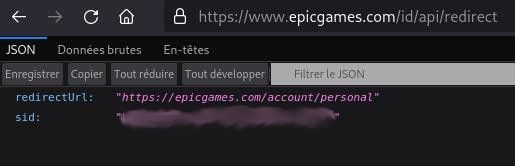
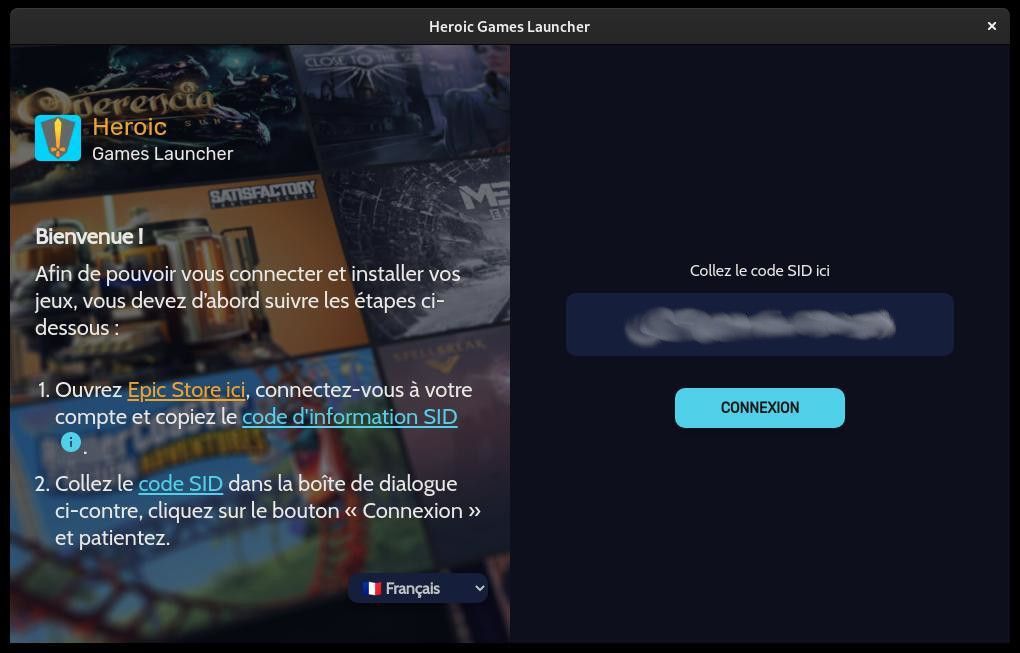
Une fois avoir cliqué sur le bouton connexion, vous devriez voir votre bibliothèque Epic Games Store apparaitre. Sinon essayez de retourner sur l'URL https://www.epicgames.com/id/api/redirect, peut-être que vous avez loupé un caractère en copier-collant ou que le sid a changé entre le moment où vous l'avez copié le clic sur le bouton connexion (ça n'est arrivé pendant la rédaction de cet article).
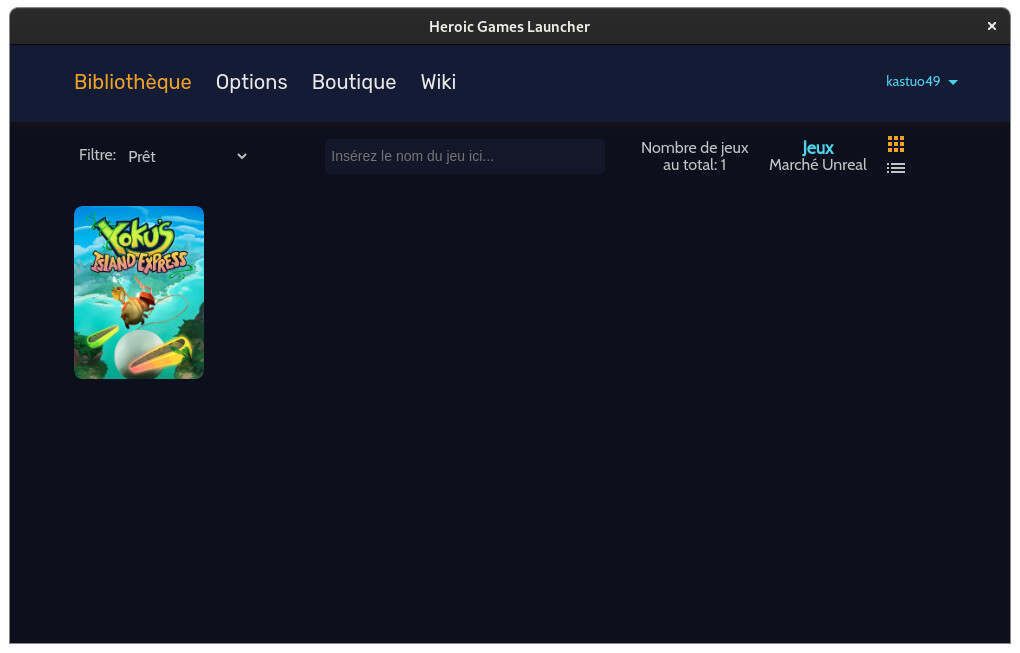
Activer l'utilisation de Proton
Si comme moi vous avez Steam installé sur votre machine, il est possible de dire à Heroic Games Launcher d'utiliser Proton comme pour Steam au lieu de Wine. L'intérêt de faire ça c'est qu'on profitera de pas mal d'amélioration qu'a apporté Valve à son fork de Wine.
Pour ça il faut se rendre sur la vue Options, puis dans la section Wine et faire la même configuration que moi (en adaptant avec votre nom d'utilisateur) :
- le dossier WinePrefix : /home/anthony/.wine-heroic
- ajouter une entrée "Chemins pour les Wine/Proton Custom" : /home/anthony/.local/share/Steam/steamapps/common/Proton - Experimental
- Version de Wine : "Proton - Proton - Experimental"
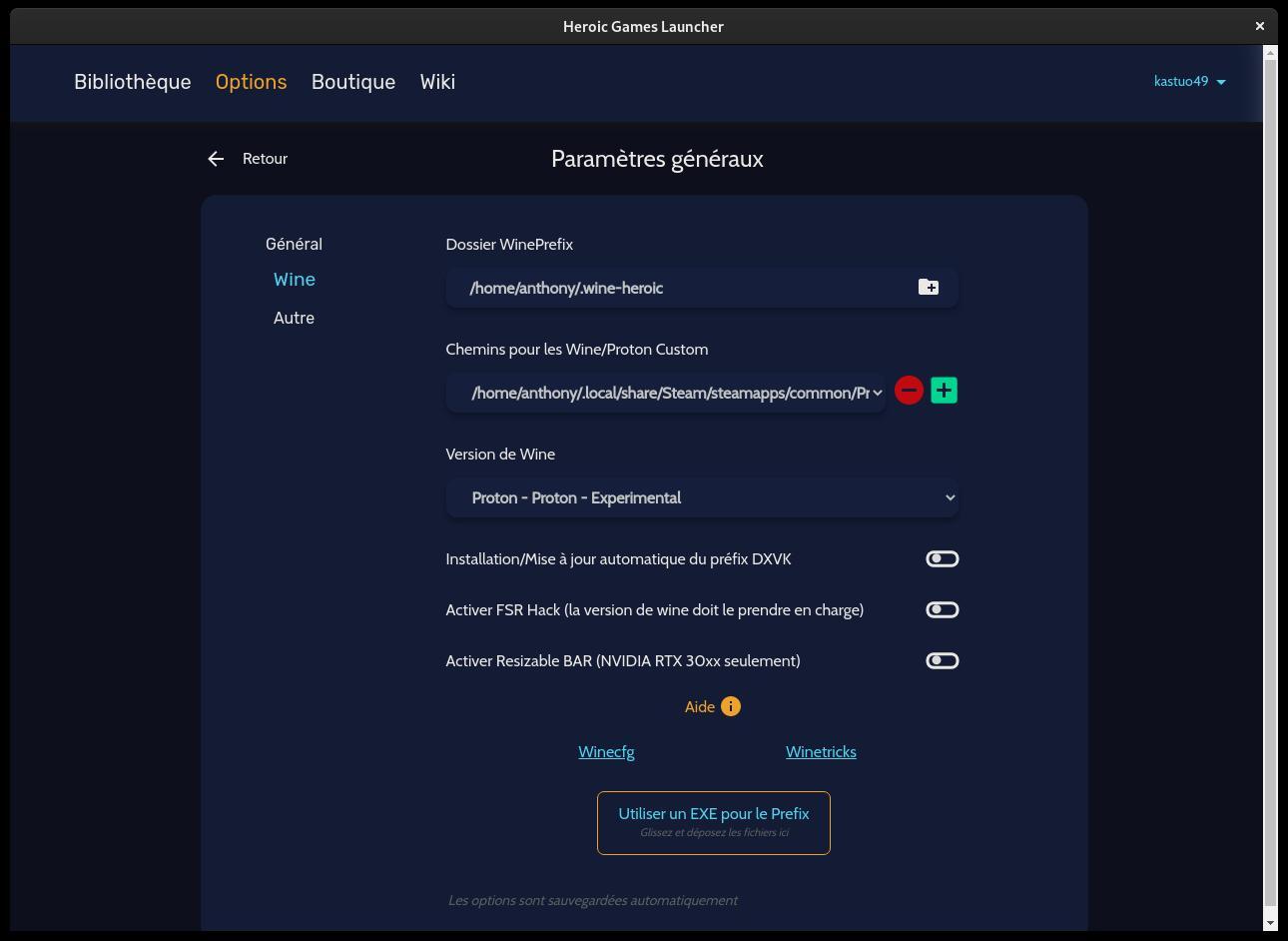
Have fun
Pour la suite il vous suffit d'installer un jeu et le lancer. Normalement Heroic Games Launcher va gérer tout pour vous, mais il est aussi possible de gérer les options pour un jeu précis, par exemple pour utiliser une autre version de Wine ou Proton.
Mon avis
Je n'ai pas un vrai recul sur Heroic Games Launcher, j'étais passé à côté d'Epic Games Store vu qu'ils ne proposaient pas de client Linux, et je n'ai eu que le jeu gratuit de cette semaine pour tester tout ça. Autant je pense que je vais profiter régulièrement d'Heroic Games Launcher pour accéder aux jeux gratuits Epic Games, autant je pense que je continuerai à acheter mes jeux sur Steam car Valve fait de gros effort et investissement pour que le jeu sous Linux soit possible, donc je préfère supporter une boite qui est amical avec mon OS préféré. 😎
Sources :
Crédit photo : https://pixabay.com/photos/wonder-woman-superhero-superheroes-533663/

